Heim >Software-Tutorial >Bürosoftware >So fügen Sie in Excel unter jeder Zeile drei leere Zeilen hinzu
So fügen Sie in Excel unter jeder Zeile drei leere Zeilen hinzu
- 王林nach vorne
- 2024-03-20 08:01:051022Durchsuche
Der PHP-Editor von Apple stellt Ihnen heute eine Methode vor, mit der Sie schnell drei leere Zeilen unter jeder Zeile einer Excel-Tabelle hinzufügen können. In Excel ist das Einfügen neuer Zeilen eine häufige Notwendigkeit, kann jedoch umständlich sein, wenn Sie unter jeder Zeile mehrere leere Zeilen hinzufügen müssen. Durch einfache Vorgänge und Techniken können wir dieses Ziel jedoch schnell erreichen und die Arbeitseffizienz verbessern. Als nächstes lernen wir die spezifischen Schritte!
Öffnen Sie zunächst die Excel-Tabelle und erstellen Sie ein neues Arbeitsblatt. Geben Sie in die erste Spalte die Zahlen 0 bis 9 ein (oder bei Bedarf auch mehr).
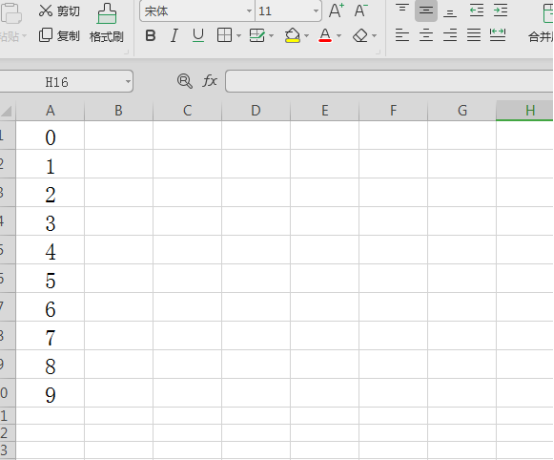
2. Klicken Sie anschließend mit der Maus auf A2 bis A4 im linken Rahmen der Tabelle, um diese drei Zeilen auszuwählen, klicken Sie dann mit der rechten Maustaste, wählen Sie sie aus und klicken Sie auf die Schaltfläche „Einfügen“.
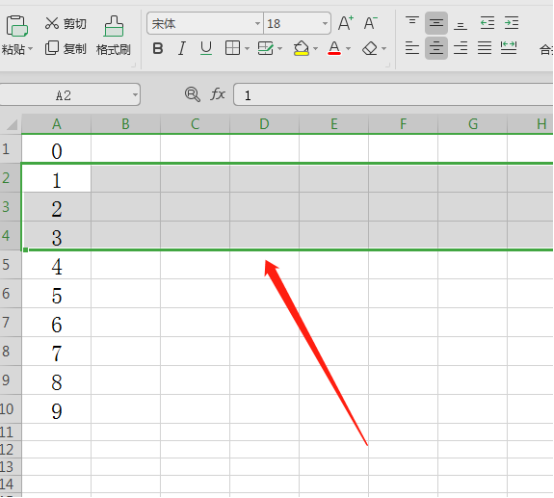
3. Nach dem Klicken werden unter „0“ drei leere Zeilen angezeigt. Markieren Sie die Zellen A1 bis A4 gleichzeitig und platzieren Sie den Cursor in der unteren rechten Ecke der Zelle A4 Der Cursor ändert sich zu Wenn er zu einem schwarzen Kreuz wird, ziehen Sie ihn nach unten.
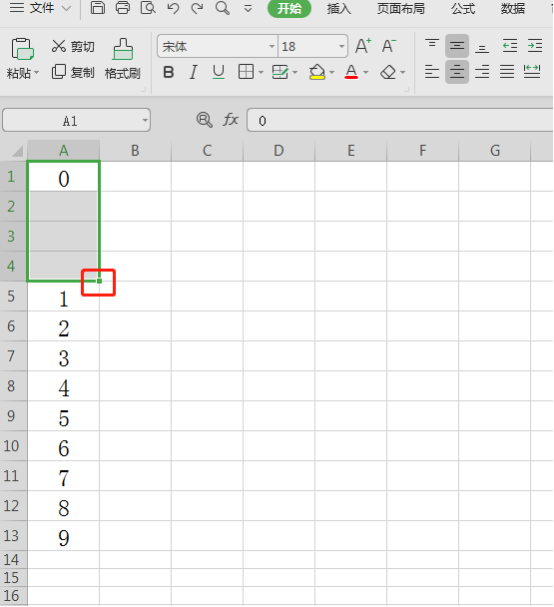
4. Halten Sie zum Schluss die linke Maustaste gedrückt und ziehen Sie nach unten. Wenn die Zahl „9“ über dem Cursor erscheint, werden unter jeder Zahl drei Leerzeichen angezeigt 9. OK.
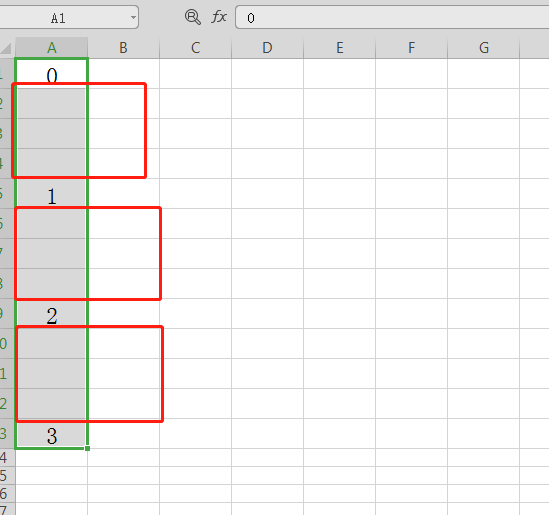
Wenn Sie die oben beschriebene Methode beherrschen, ist das Einfügen einiger Zeilen in die fertige Excel-Tabelle kein Problem. Wenn Sie mit Excel-Software noch nicht vertraut sind, ist dies ein einfacher Vorgang Übungen werden veröffentlicht, Sie können nach und nach mehr Excel-Bedienungsfähigkeiten erlernen.
Das obige ist der detaillierte Inhalt vonSo fügen Sie in Excel unter jeder Zeile drei leere Zeilen hinzu. Für weitere Informationen folgen Sie bitte anderen verwandten Artikeln auf der PHP chinesischen Website!

